sat nav OPEL ZAFIRA C 2019 Kezelési útmutató (in Hungarian)
[x] Cancel search | Manufacturer: OPEL, Model Year: 2019, Model line: ZAFIRA C, Model: OPEL ZAFIRA C 2019Pages: 341, PDF Size: 9.36 MB
Page 118 of 341
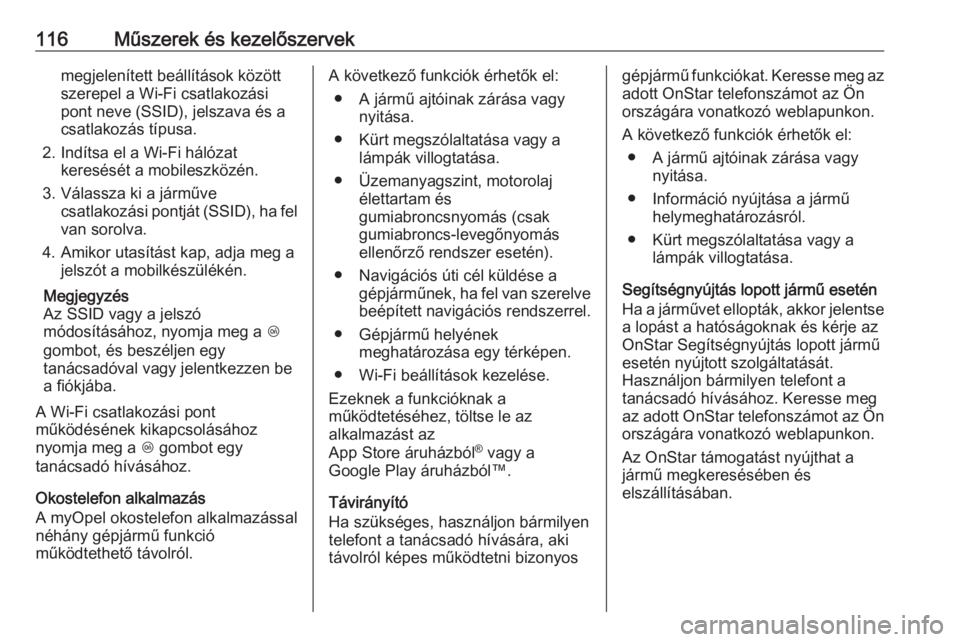
116Műszerek és kezelőszervekmegjelenített beállítások között
szerepel a Wi-Fi csatlakozási
pont neve (SSID), jelszava és a
csatlakozás típusa.
2. Indítsa el a Wi-Fi hálózat keresését a mobileszközén.
3. Válassza ki a járműve csatlakozási pontját (SSID), ha fel
van sorolva.
4. Amikor utasítást kap, adja meg a jelszót a mobilkészülékén.
Megjegyzés
Az SSID vagy a jelszó
módosításához, nyomja meg a Z
gombot, és beszéljen egy
tanácsadóval vagy jelentkezzen be
a fiókjába.
A Wi-Fi csatlakozási pont
működésének kikapcsolásához
nyomja meg a Z gombot egy
tanácsadó hívásához.
Okostelefon alkalmazás
A myOpel okostelefon alkalmazással
néhány gépjármű funkció
működtethető távolról.A következő funkciók érhetők el:
● A jármű ajtóinak zárása vagy nyitása.
● Kürt megszólaltatása vagy a lámpák villogtatása.
● Üzemanyagszint, motorolaj élettartam és
gumiabroncsnyomás (csak
gumiabroncs-levegőnyomás
ellenőrző rendszer esetén).
● Navigációs úti cél küldése a gépjárműnek, ha fel van szerelvebeépített navigációs rendszerrel.
● Gépjármű helyének meghatározása egy térképen.
● Wi-Fi beállítások kezelése.
Ezeknek a funkcióknak a
működtetéséhez, töltse le az
alkalmazást az
App Store áruházból ®
vagy a
Google Play áruházból™.
Távirányító
Ha szükséges, használjon bármilyen
telefont a tanácsadó hívására, aki
távolról képes működtetni bizonyosgépjármű funkciókat. Keresse meg az adott OnStar telefonszámot az Ön
országára vonatkozó weblapunkon.
A következő funkciók érhetők el: ● A jármű ajtóinak zárása vagy nyitása.
● Információ nyújtása a jármű helymeghatározásról.
● Kürt megszólaltatása vagy a lámpák villogtatása.
Segítségnyújtás lopott jármű esetén
Ha a járművet ellopták, akkor jelentse a lopást a hatóságoknak és kérje az
OnStar Segítségnyújtás lopott jármű
esetén nyújtott szolgáltatását.
Használjon bármilyen telefont a
tanácsadó hívásához. Keresse meg
az adott OnStar telefonszámot az Ön
országára vonatkozó weblapunkon.
Az OnStar támogatást nyújthat a
jármű megkeresésében és
elszállításában.
Page 119 of 341
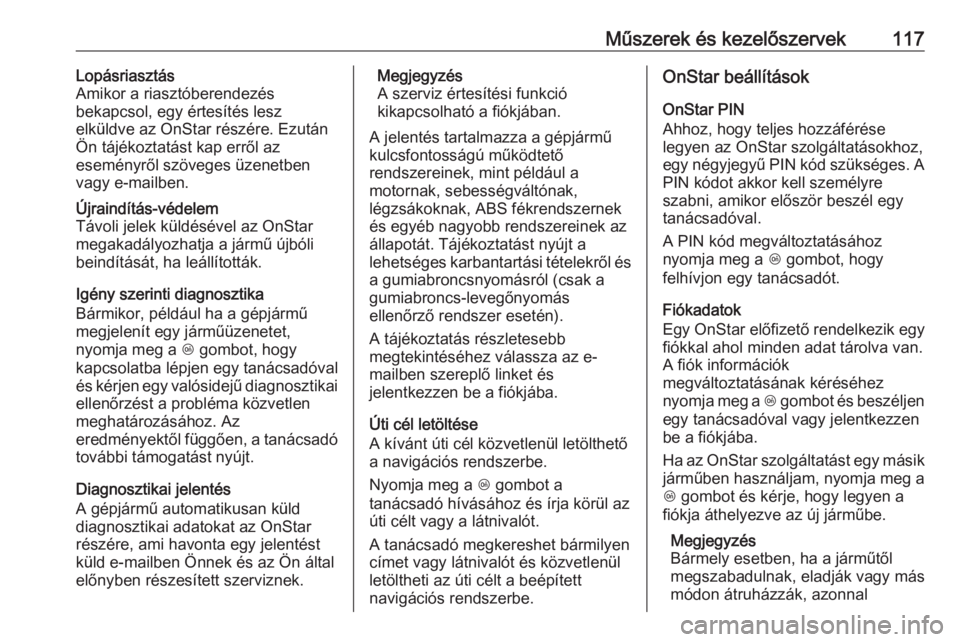
Műszerek és kezelőszervek117Lopásriasztás
Amikor a riasztóberendezés
bekapcsol, egy értesítés lesz
elküldve az OnStar részére. Ezután
Ön tájékoztatást kap erről az
eseményről szöveges üzenetben
vagy e-mailben.Újraindítás-védelem
Távoli jelek küldésével az OnStar
megakadályozhatja a jármű újbóli
beindítását, ha leállították.
Igény szerinti diagnosztika
Bármikor, például ha a gépjármű
megjelenít egy járműüzenetet,
nyomja meg a Z gombot, hogy
kapcsolatba lépjen egy tanácsadóval
és kérjen egy valósidejű diagnosztikai
ellenőrzést a probléma közvetlen
meghatározásához. Az
eredményektől függően, a tanácsadó
további támogatást nyújt.
Diagnosztikai jelentés
A gépjármű automatikusan küld
diagnosztikai adatokat az OnStar
részére, ami havonta egy jelentést
küld e-mailben Önnek és az Ön által
előnyben részesített szerviznek.
Megjegyzés
A szerviz értesítési funkció
kikapcsolható a fiókjában.
A jelentés tartalmazza a gépjármű
kulcsfontosságú működtető
rendszereinek, mint például a
motornak, sebességváltónak,
légzsákoknak, ABS fékrendszernek és egyéb nagyobb rendszereinek az
állapotát. Tájékoztatást nyújt a
lehetséges karbantartási tételekről és
a gumiabroncsnyomásról (csak a
gumiabroncs-levegőnyomás
ellenőrző rendszer esetén).
A tájékoztatás részletesebb
megtekintéséhez válassza az e-
mailben szereplő linket és
jelentkezzen be a fiókjába.
Úti cél letöltése
A kívánt úti cél közvetlenül letölthető
a navigációs rendszerbe.
Nyomja meg a Z gombot a
tanácsadó hívásához és írja körül az úti célt vagy a látnivalót.
A tanácsadó megkereshet bármilyen
címet vagy látnivalót és közvetlenül
letöltheti az úti célt a beépített
navigációs rendszerbe.OnStar beállítások
OnStar PIN
Ahhoz, hogy teljes hozzáférése
legyen az OnStar szolgáltatásokhoz, egy négyjegyű PIN kód szükséges. A
PIN kódot akkor kell személyre
szabni, amikor először beszél egy
tanácsadóval.
A PIN kód megváltoztatásához
nyomja meg a Z gombot, hogy
felhívjon egy tanácsadót.
Fiókadatok
Egy OnStar előfizető rendelkezik egy fiókkal ahol minden adat tárolva van.
A fiók információk
megváltoztatásának kéréséhez
nyomja meg a Z gombot és beszéljen
egy tanácsadóval vagy jelentkezzen be a fiókjába.
Ha az OnStar szolgáltatást egy másik járműben használjam, nyomja meg a
Z gombot és kérje, hogy legyen a
fiókja áthelyezve az új járműbe.
Megjegyzés
Bármely esetben, ha a járműtől
megszabadulnak, eladják vagy más
módon átruházzák, azonnal
Page 132 of 341
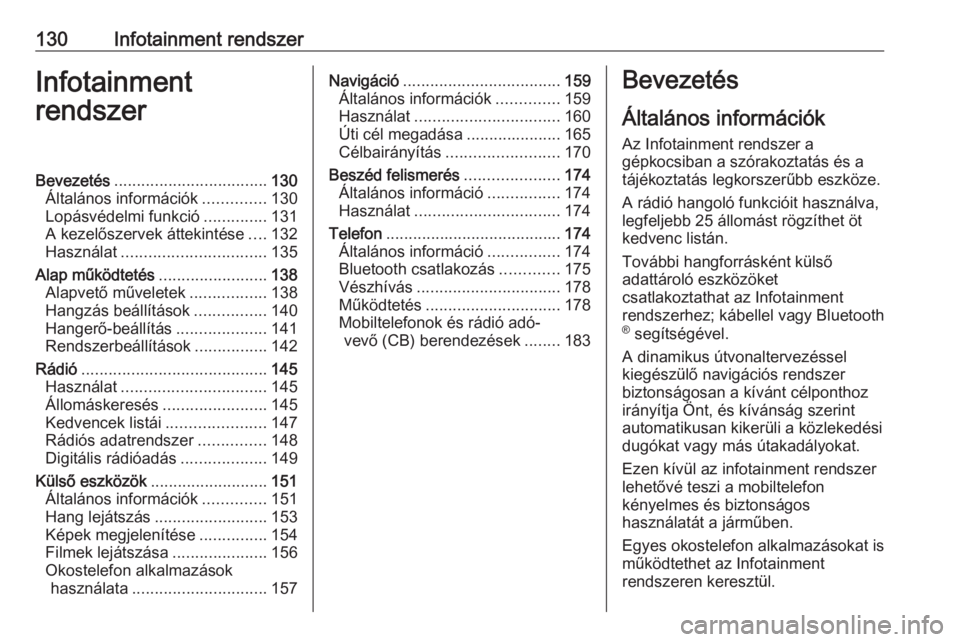
130Infotainment rendszerInfotainment
rendszerBevezetés .................................. 130
Általános információk ..............130
Lopásvédelmi funkció ..............131
A kezelőszervek áttekintése ....132
Használat ................................ 135
Alap működtetés ........................138
Alapvető műveletek .................138
Hangzás beállítások ................140
Hangerő-beállítás ....................141
Rendszerbeállítások ................142
Rádió ......................................... 145
Használat ................................ 145
Állomáskeresés .......................145
Kedvencek listái ......................147
Rádiós adatrendszer ...............148
Digitális rádióadás ...................149
Külső eszközök .......................... 151
Általános információk ..............151
Hang lejátszás ......................... 153
Képek megjelenítése ...............154
Filmek lejátszása .....................156
Okostelefon alkalmazások használata .............................. 157Navigáció................................... 159
Általános információk ..............159
Használat ................................ 160
Úti cél megadása .....................165
Célbairányítás ......................... 170
Beszéd felismerés .....................174
Általános információ ................174
Használat ................................ 174
Telefon ....................................... 174
Általános információ ................174
Bluetooth csatlakozás .............175
Vészhívás ................................ 178
Működtetés .............................. 178
Mobiltelefonok és rádió adó- vevő (CB) berendezések ........183Bevezetés
Általános információk Az Infotainment rendszer a
gépkocsiban a szórakoztatás és a
tájékoztatás legkorszerűbb eszköze.
A rádió hangoló funkcióit használva,
legfeljebb 25 állomást rögzíthet öt
kedvenc listán.
További hangforrásként külső
adattároló eszközöket
csatlakoztathat az Infotainment
rendszerhez; kábellel vagy Bluetooth
® segítségével.
A dinamikus útvonaltervezéssel
kiegészülő navigációs rendszer
biztonságosan a kívánt célponthoz
irányítja Önt, és kívánság szerint
automatikusan kikerüli a közlekedési
dugókat vagy más útakadályokat.
Ezen kívül az infotainment rendszer
lehetővé teszi a mobiltelefon
kényelmes és biztonságos
használatát a járműben.
Egyes okostelefon alkalmazásokat is
működtethet az Infotainment
rendszeren keresztül.
Page 139 of 341
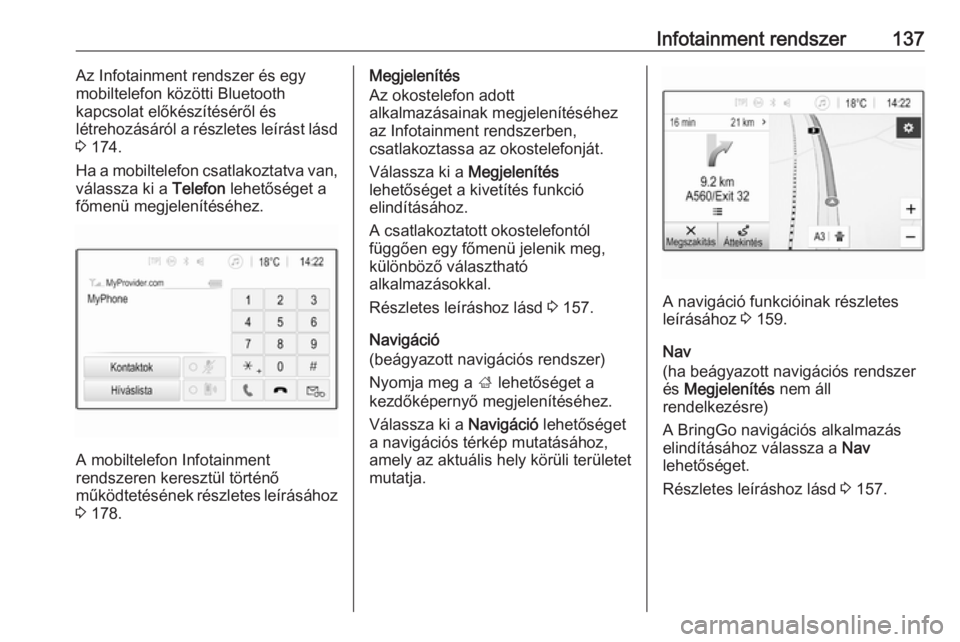
Infotainment rendszer137Az Infotainment rendszer és egy
mobiltelefon közötti Bluetooth
kapcsolat előkészítéséről és
létrehozásáról a részletes leírást lásd
3 174.
Ha a mobiltelefon csatlakoztatva van, válassza ki a Telefon lehetőséget a
főmenü megjelenítéséhez.
A mobiltelefon Infotainment
rendszeren keresztül történő
működtetésének részletes leírásához 3 178.
Megjelenítés
Az okostelefon adott
alkalmazásainak megjelenítéséhez
az Infotainment rendszerben,
csatlakoztassa az okostelefonját.
Válassza ki a Megjelenítés
lehetőséget a kivetítés funkció
elindításához.
A csatlakoztatott okostelefontól
függően egy főmenü jelenik meg,
különböző választható
alkalmazásokkal.
Részletes leíráshoz lásd 3 157.
Navigáció
(beágyazott navigációs rendszer)
Nyomja meg a ; lehetőséget a
kezdőképernyő megjelenítéséhez.
Válassza ki a Navigáció lehetőséget
a navigációs térkép mutatásához,
amely az aktuális hely körüli területet
mutatja.
A navigáció funkcióinak részletes
leírásához 3 159.
Nav
(ha beágyazott navigációs rendszer és Megjelenítés nem áll
rendelkezésre)
A BringGo navigációs alkalmazás
elindításához válassza a Nav
lehetőséget.
Részletes leíráshoz lásd 3 157.
Page 147 of 341
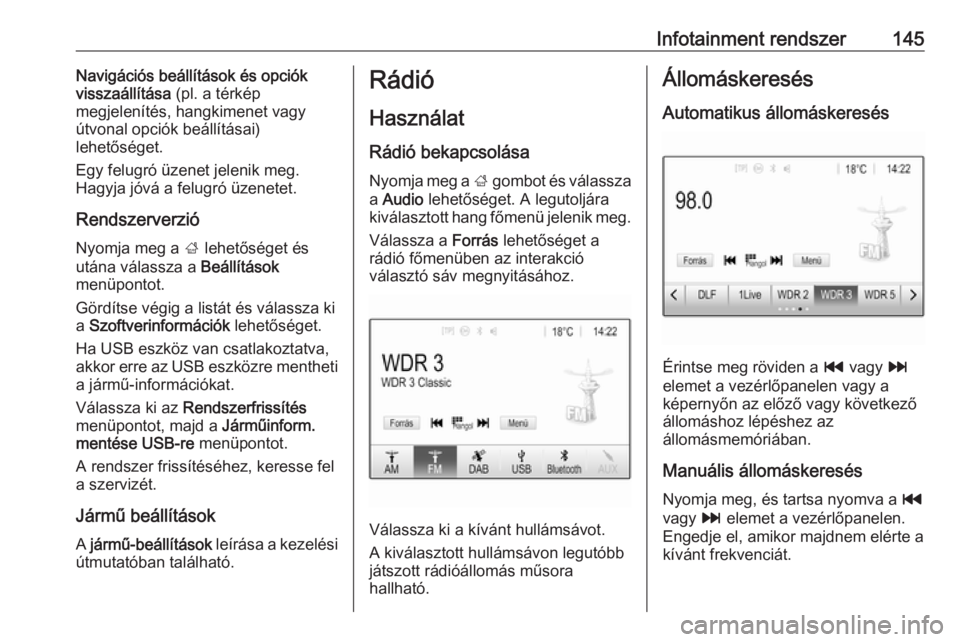
Infotainment rendszer145Navigációs beállítások és opciók
visszaállítása (pl. a térkép
megjelenítés, hangkimenet vagy
útvonal opciók beállításai)
lehetőséget.
Egy felugró üzenet jelenik meg.
Hagyja jóvá a felugró üzenetet.
Rendszerverzió
Nyomja meg a ; lehetőséget és
utána válassza a Beállítások
menüpontot.
Gördítse végig a listát és válassza ki
a Szoftverinformációk lehetőséget.
Ha USB eszköz van csatlakoztatva,
akkor erre az USB eszközre mentheti
a jármű-információkat.
Válassza ki az Rendszerfrissítés
menüpontot, majd a Járműinform.
mentése USB-re menüpontot.
A rendszer frissítéséhez, keresse fel
a szervizét.
Jármű beállítások
A jármű-beállítások leírása a kezelési
útmutatóban található.Rádió
HasználatRádió bekapcsolása
Nyomja meg a ; gombot és válassza
a Audio lehetőséget. A legutoljára
kiválasztott hang főmenü jelenik meg.
Válassza a Forrás lehetőséget a
rádió főmenüben az interakció
választó sáv megnyitásához.
Válassza ki a kívánt hullámsávot.
A kiválasztott hullámsávon legutóbb
játszott rádióállomás műsora
hallható.
Állomáskeresés
Automatikus állomáskeresés
Érintse meg röviden a t vagy v
elemet a vezérlőpanelen vagy a
képernyőn az előző vagy következő
állomáshoz lépéshez az
állomásmemóriában.
Manuális állomáskeresés Nyomja meg, és tartsa nyomva a t
vagy v elemet a vezérlőpanelen.
Engedje el, amikor majdnem elérte a
kívánt frekvenciát.
Page 160 of 341
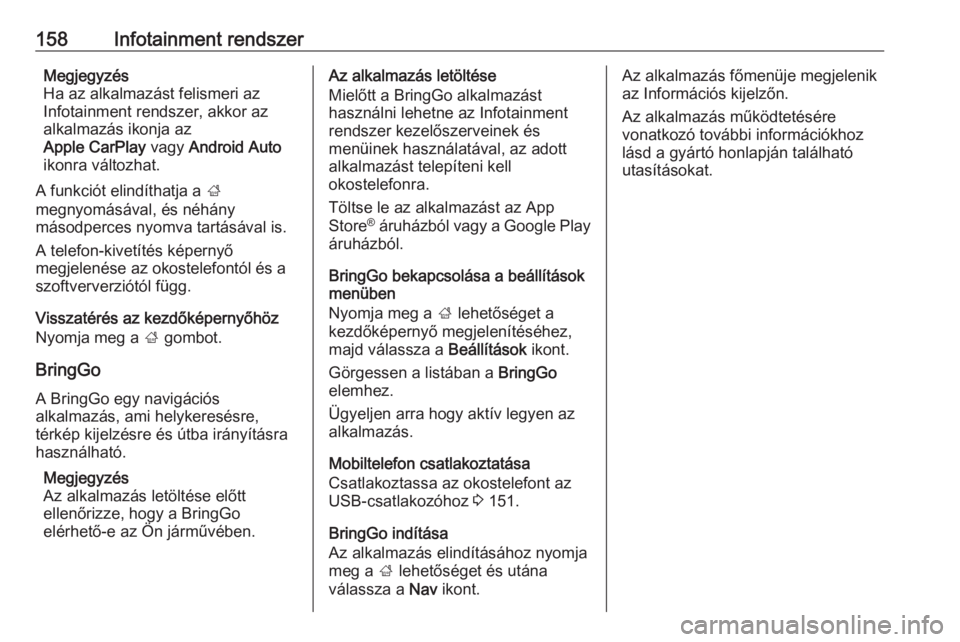
158Infotainment rendszerMegjegyzés
Ha az alkalmazást felismeri az
Infotainment rendszer, akkor az
alkalmazás ikonja az
Apple CarPlay vagy Android Auto
ikonra változhat.
A funkciót elindíthatja a ;
megnyomásával, és néhány
másodperces nyomva tartásával is.
A telefon-kivetítés képernyő
megjelenése az okostelefontól és a
szoftververziótól függ.
Visszatérés az kezdőképernyőhöz
Nyomja meg a ; gombot.
BringGo A BringGo egy navigációs
alkalmazás, ami helykeresésre,
térkép kijelzésre és útba irányításra
használható.
Megjegyzés
Az alkalmazás letöltése előtt
ellenőrizze, hogy a BringGo
elérhető-e az Ön járművében.Az alkalmazás letöltése
Mielőtt a BringGo alkalmazást
használni lehetne az Infotainment
rendszer kezelőszerveinek és
menüinek használatával, az adott
alkalmazást telepíteni kell
okostelefonra.
Töltse le az alkalmazást az App
Store ®
áruházból vagy a Google Play
áruházból.
BringGo bekapcsolása a beállítások
menüben
Nyomja meg a ; lehetőséget a
kezdőképernyő megjelenítéséhez,
majd válassza a Beállítások ikont.
Görgessen a listában a BringGo
elemhez.
Ügyeljen arra hogy aktív legyen az
alkalmazás.
Mobiltelefon csatlakoztatása
Csatlakoztassa az okostelefont az
USB-csatlakozóhoz 3 151.
BringGo indítása
Az alkalmazás elindításához nyomja
meg a ; lehetőséget és utána
válassza a Nav ikont.Az alkalmazás főmenüje megjelenik
az Információs kijelzőn.
Az alkalmazás működtetésére
vonatkozó további információkhoz
lásd a gyártó honlapján található
utasításokat.
Page 161 of 341

Infotainment rendszer159Navigáció
Általános információk
Ez a fejezet a beágyazott navigációs
rendszerről szól.
Az útvonalszámítás figyelembe veszi
a pillanatnyi közlekedési helyzetet.
Ehhez az Infotainment rendszerre az
RDS-TMC adatokkal érkező és az
adott vételi körzetre érvényes
közlekedési hírek szolgálnak alapul.
A navigációs rendszer azonban nem
veheti figyelembe az összes
közlekedési eseményt, az időközben
megváltozott közlekedési
szabályokat és a váratlanul
bekövetkező veszélyeket vagy
akadályokat (pl. útmunkálatokat).Figyelem!
A navigációs rendszer használata
nem mentesíti a gépkocsivezetőt
a helyes és körültekintő
közlekedési magatartás
felelőssége alól. A megfelelő
közlekedési szabályokat minden
esetben be kell tartani. Abban az
esetben is mindig a közlekedési szabályokat kell követni, ha a
navigációs rendszer által adott
utasítás ellentmondana a
közlekedési szabályoknak.
A navigációs rendszer működése
A navigációs rendszer érzékelők
segítségével észleli a gépkocsi
helyzetét és mozgását. A megtett
távolság a gépkocsi sebességmérési
jele, és a kanyarokban fordulások
érzékelője által szolgáltatott adatok
alapján kerül kiszámításra. Az
aktuális helyzetet a GPS (Globális
helymeghatározó rendszer)
műholdak segítségével állapítja meg.
Az érzékelők jelei és a digitális
térképek összehasonlításával a
rendszer kb. 10 méteres
pontossággal képes meghatározni a
gépkocsi helyzetét.
A rendszer gyenge GPS vétellel is
működik. De a pozíció
meghatározásának pontossága
csökken.
Az úti cél címének vagy
meghatározott érdekes hely
(legközelebbi benzinkút, szálloda stb.) megadása után a készülék
kiszámítja a pillanatnyi helyzet és a
kiválasztott úti cél közötti távolságot.
A készülék hangüzenetekkel és a
célirányt mutató nyíllal vagy a
képernyőn megjelenő színes térkép
segítségével vezetheti el Önt az úti
célhoz.
Fontos információ
TMC közlekedési információs
rendszer és dinamikus
útvonaltervezés
A TMC közlekedési információs
rendszer a TMC adóktól érkező
valamennyi közlekedési hírt fogja. Ezt
az információt a teljes
útvonalszámítás tartalmazza. A
művelet során az útvonal úgy kerül
megtervezésre, hogy az előre
beállított kritériumoknak megfelelő
közlekedési akadályok kikerülhetők
legyenek.
Page 162 of 341
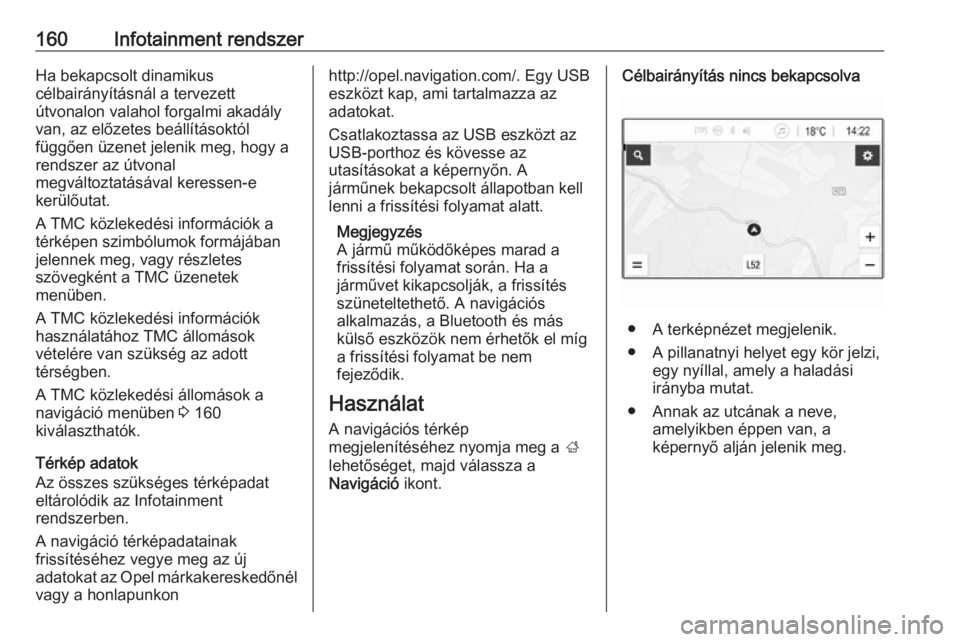
160Infotainment rendszerHa bekapcsolt dinamikus
célbairányításnál a tervezett
útvonalon valahol forgalmi akadály
van, az előzetes beállításoktól
függően üzenet jelenik meg, hogy a
rendszer az útvonal
megváltoztatásával keressen-e
kerülőutat.
A TMC közlekedési információk a térképen szimbólumok formájában
jelennek meg, vagy részletes
szövegként a TMC üzenetek
menüben.
A TMC közlekedési információk
használatához TMC állomások
vételére van szükség az adott
térségben.
A TMC közlekedési állomások a
navigáció menüben 3 160
kiválaszthatók.
Térkép adatok
Az összes szükséges térképadat
eltárolódik az Infotainment
rendszerben.
A navigáció térképadatainak
frissítéséhez vegye meg az új
adatokat az Opel márkakereskedőnél
vagy a honlapunkonhttp://opel.navigation.com/. Egy USB
eszközt kap, ami tartalmazza az
adatokat.
Csatlakoztassa az USB eszközt az
USB-porthoz és kövesse az
utasításokat a képernyőn. A
járműnek bekapcsolt állapotban kell
lenni a frissítési folyamat alatt.
Megjegyzés
A jármű működőképes marad a
frissítési folyamat során. Ha a
járművet kikapcsolják, a frissítés
szüneteltethető. A navigációs
alkalmazás, a Bluetooth és más külső eszközök nem érhetők el míg
a frissítési folyamat be nem
fejeződik.
Használat
A navigációs térkép
megjelenítéséhez nyomja meg a ;
lehetőséget, majd válassza a
Navigáció ikont.Célbairányítás nincs bekapcsolva
● A terképnézet megjelenik.
● A pillanatnyi helyet egy kör jelzi, egy nyíllal, amely a haladási
irányba mutat.
● Annak az utcának a neve, amelyikben éppen van, a
képernyő alján jelenik meg.
Page 167 of 341
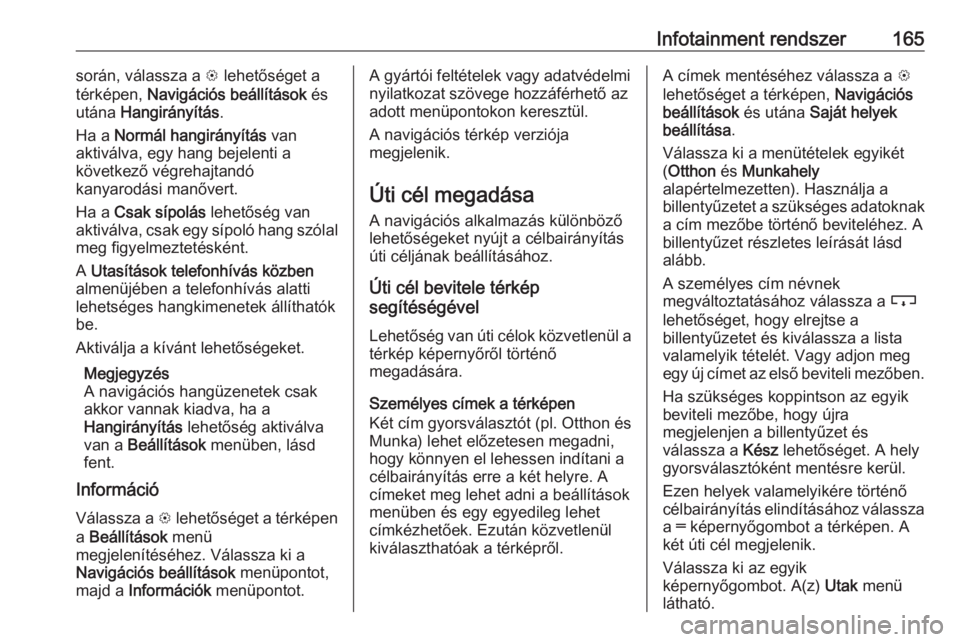
Infotainment rendszer165során, válassza a L lehetőséget a
térképen, Navigációs beállítások és
utána Hangirányítás .
Ha a Normál hangirányítás van
aktiválva, egy hang bejelenti a
következő végrehajtandó
kanyarodási manővert.
Ha a Csak sípolás lehetőség van
aktiválva, csak egy sípoló hang szólal
meg figyelmeztetésként.
A Utasítások telefonhívás közben
almenüjében a telefonhívás alatti
lehetséges hangkimenetek állíthatók
be.
Aktiválja a kívánt lehetőségeket.
Megjegyzés
A navigációs hangüzenetek csak
akkor vannak kiadva, ha a
Hangirányítás lehetőség aktiválva
van a Beállítások menüben, lásd
fent.
Információ
Válassza a L lehetőséget a térképen
a Beállítások menü
megjelenítéséhez. Válassza ki a
Navigációs beállítások menüpontot,
majd a Információk menüpontot.A gyártói feltételek vagy adatvédelmi
nyilatkozat szövege hozzáférhető az
adott menüpontokon keresztül.
A navigációs térkép verziója
megjelenik.
Úti cél megadása
A navigációs alkalmazás különböző
lehetőségeket nyújt a célbairányítás
úti céljának beállításához.
Úti cél bevitele térkép
segítéségével
Lehetőség van úti célok közvetlenül a
térkép képernyőről történő
megadására.
Személyes címek a térképen
Két cím gyorsválasztót (pl. Otthon és
Munka) lehet előzetesen megadni,
hogy könnyen el lehessen indítani a
célbairányítás erre a két helyre. A
címeket meg lehet adni a beállítások menüben és egy egyedileg lehet
címkézhetőek. Ezután közvetlenül
kiválaszthatóak a térképről.A címek mentéséhez válassza a L
lehetőséget a térképen, Navigációs
beállítások és utána Saját helyek
beállítása .
Válassza ki a menütételek egyikét
( Otthon és Munkahely
alapértelmezetten). Használja a
billentyűzetet a szükséges adatoknak
a cím mezőbe történő beviteléhez. A billentyűzet részletes leírását lásd
alább.
A személyes cím névnek
megváltoztatásához válassza a c
lehetőséget, hogy elrejtse a
billentyűzetet és kiválassza a lista
valamelyik tételét. Vagy adjon meg egy új címet az első beviteli mezőben.
Ha szükséges koppintson az egyik
beviteli mezőbe, hogy újra
megjelenjen a billentyűzet és
válassza a Kész lehetőséget. A hely
gyorsválasztóként mentésre kerül.
Ezen helyek valamelyikére történő
célbairányítás elindításához válassza a ═ képernyőgombot a térképen. A
két úti cél megjelenik.
Válassza ki az egyik
képernyőgombot. A(z) Utak menü
látható.
Page 171 of 341
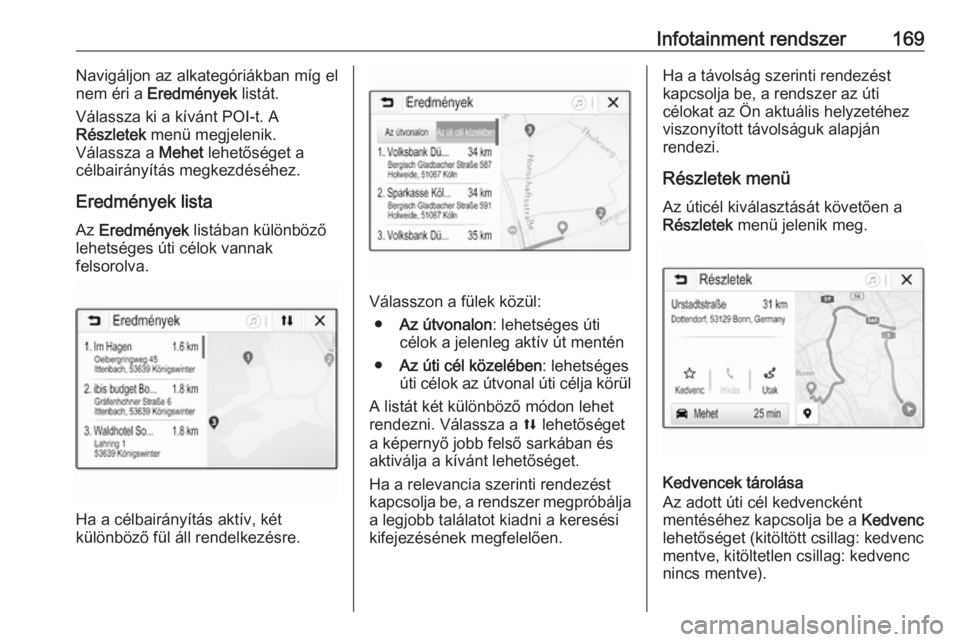
Infotainment rendszer169Navigáljon az alkategóriákban míg el
nem éri a Eredmények listát.
Válassza ki a kívánt POI-t. A
Részletek menü megjelenik.
Válassza a Mehet lehetőséget a
célbairányítás megkezdéséhez.
Eredmények lista Az Eredmények listában különböző
lehetséges úti célok vannak
felsorolva.
Ha a célbairányítás aktív, két
különböző fül áll rendelkezésre.
Válasszon a fülek közül:
● Az útvonalon : lehetséges úti
célok a jelenleg aktív út mentén
● Az úti cél közelében : lehetséges
úti célok az útvonal úti célja körül
A listát két különböző módon lehet
rendezni. Válassza a l lehetőséget
a képernyő jobb felső sarkában és aktiválja a kívánt lehetőséget.
Ha a relevancia szerinti rendezést
kapcsolja be, a rendszer megpróbálja a legjobb találatot kiadni a keresési
kifejezésének megfelelően.
Ha a távolság szerinti rendezést
kapcsolja be, a rendszer az úti
célokat az Ön aktuális helyzetéhez
viszonyított távolságuk alapján
rendezi.
Részletek menü
Az úticél kiválasztását követően a
Részletek menü jelenik meg.
Kedvencek tárolása
Az adott úti cél kedvencként
mentéséhez kapcsolja be a Kedvenc
lehetőséget (kitöltött csillag: kedvenc mentve, kitöltetlen csillag: kedvenc
nincs mentve).